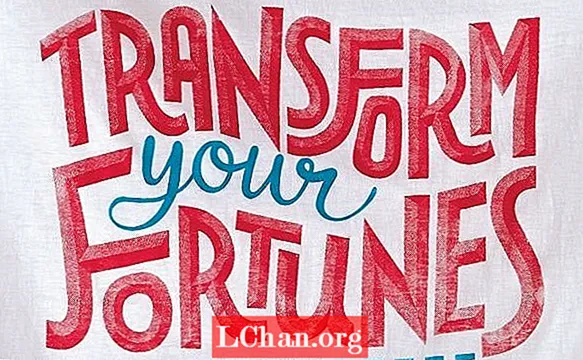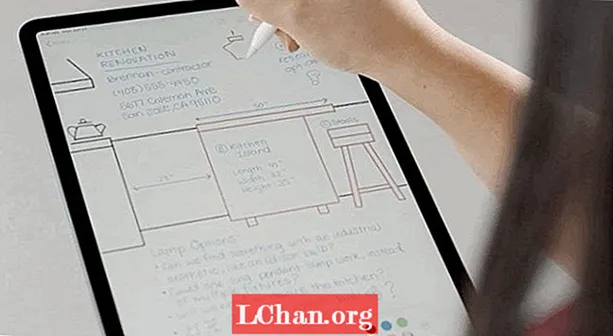విషయము
- పార్ట్ 1: 4 మార్గాలు డిస్క్ రీసెట్ లేకుండా విండోస్ 10 పాస్వర్డ్ను రీసెట్ చేయండి
- వే 1: పాస్వర్డ్ సూచనతో విండోస్ 10 పాస్వర్డ్ను రీసెట్ చేయండి
- వే 2: భద్రతా ప్రశ్నలను ఉపయోగించి విండోస్ 10 లోకల్ పాస్వర్డ్ను రీసెట్ చేయండి
- వే 3: విండోస్ 10 మైక్రోసాఫ్ట్ ఖాతా పాస్వర్డ్ను ఆన్లైన్లో రీసెట్ చేయండి
- వే 4: విండోస్ 10 పాస్వర్డ్ను రీసెట్ చేయడానికి ఇతర నిర్వాహకులను కలిగి ఉండండి
- పార్ట్ 2: పాస్ఫాబ్ 4 విన్కేతో పాస్వర్డ్ రీసెట్ డిస్క్ను సృష్టించండి
- ముగింపు
విండోస్ 10 పాస్వర్డ్ మర్చిపోయారా మరియు మీకు విండోస్ పాస్వర్డ్ USB / CD / DVD రీసెట్ చేయలేదా? సాధారణంగా, మీరు సమస్యను పరిష్కరించడానికి ఒకదాన్ని సృష్టించవచ్చు. అయినప్పటికీ, డిస్క్ను కాల్చడం యొక్క ఆవరణ ఏమిటంటే, మీరు మీ కంప్యూటర్కు ప్రాప్యత కలిగి ఉండాలి లేదా మీరు దీన్ని చేయడానికి విండోస్ పాస్వర్డ్ రికవరీ సాధనాన్ని మాత్రమే ఉపయోగించవచ్చు. కాబట్టి, డిస్క్ రీసెట్ లేకుండా విండోస్ 10 ను రీసెట్ చేయడానికి మీకు సహాయపడటానికి ఈ వ్యాసంలో మేము 4 మార్గాలను సిద్ధం చేసాము. ఎలా అని ఆలోచిస్తున్నారా? దాన్ని తనిఖీ చేయడానికి చదువుతూ ఉండండి!
- పార్ట్ 1: 4 మార్గాలు డిస్క్ రీసెట్ లేకుండా విండోస్ 10 పాస్వర్డ్ను రీసెట్ చేయండి
- పార్ట్ 2: పాస్ఫాబ్ 4 విన్కేతో పాస్వర్డ్ రీసెట్ డిస్క్ను సృష్టించండి
పార్ట్ 1: 4 మార్గాలు డిస్క్ రీసెట్ లేకుండా విండోస్ 10 పాస్వర్డ్ను రీసెట్ చేయండి
మీరు విండోస్ 10 లాగిన్ పాస్వర్డ్ను ఎలాంటి డిస్క్ ఉపయోగించకుండా రీసెట్ చేయడానికి ప్రాథమికంగా మరో నాలుగు మార్గాలు ఉన్నాయి. ఈ 4 పద్ధతులను ఉపయోగించడం ద్వారా డిస్క్ లేకుండా విండోస్ 10 పాస్వర్డ్ను ఎలా రీసెట్ చేయాలో వివరంగా తెలుసుకోవడానికి మరింత చదవండి.
వే 1: పాస్వర్డ్ సూచనతో విండోస్ 10 పాస్వర్డ్ను రీసెట్ చేయండి
విండోస్ 10 పాస్వర్డ్ను డిస్క్ లేదా యుఎస్బి లేకుండా రీసెట్ చేసే ప్రక్రియలో ఉన్నప్పుడు, మీరు సూచనను సెటప్ చేయమని ప్రాంప్ట్ చేయబడతారు. ఒకవేళ మీరు మీ ల్యాప్టాప్ పాస్వర్డ్ను మరచి తప్పు పాస్వర్డ్ను నమోదు చేస్తే, మీరు సూచనను చూడవచ్చు మరియు మీ ల్యాప్టాప్ కోసం మీరు ఏ పాస్వర్డ్ను సెట్ చేశారో గుర్తుకు తెచ్చుకోవచ్చు. సూచన మీరు సెట్ చేసిన పాస్వర్డ్ను గుర్తుంచుకోవడానికి మిమ్మల్ని ప్రేరేపిస్తుంది.
వే 2: భద్రతా ప్రశ్నలను ఉపయోగించి విండోస్ 10 లోకల్ పాస్వర్డ్ను రీసెట్ చేయండి
భద్రతా ప్రశ్నలను ఉపయోగించడం ద్వారా మీ విండోస్ 10 పాస్వర్డ్ను తిరిగి పొందడానికి మీరు మొదట రికవరీ భద్రతా ప్రశ్నలను సెట్ చేయాలి మరియు ల్యాప్టాప్ నుండి లాక్ చేయబడటానికి ముందు వాటికి సమాధానాలు ఇవ్వాలి. దిగువ దశలను అనుసరించడం ద్వారా మీరు భద్రతా ప్రశ్నలను సెట్ చేయవచ్చు.
దశ 1: మీ విండోస్ 10 ల్యాప్టాప్లో ఖాతా సెట్టింగ్లను తెరవండి.
దశ 2: "సైన్-ఇన్ ఎంపికలు" పై క్లిక్ చేయండి మరియు కుడి వైపున నీలం రంగులో హైలైట్ చేయబడిన ఒక ఎంపికను "మీ భద్రతా ప్రశ్నలను నవీకరించండి" చూడవచ్చు, దానిపై క్లిక్ చేయండి.

దశ 3: మీ ప్రస్తుత ఖాతా పాస్వర్డ్ను నమోదు చేయమని మీరు ప్రాంప్ట్ చేయబడతారు, దాన్ని ఎంటర్ చేసి "సరే" పై క్లిక్ చేయండి.

దశ 4: ప్రశ్నలను ఎన్నుకోండి మరియు అందించిన స్థలంలో సమాధానాలను టైప్ చేయండి మరియు భవిష్యత్తులో మీ పాస్వర్డ్ను రీసెట్ చేయాల్సిన అవసరం ఉంటే మీరు గుర్తుంచుకోగలిగే సరళమైన సంబంధిత సమాధానాలను గుర్తుంచుకోండి.

మీ విండోస్ 10 ల్యాప్టాప్ నుండి లాక్ చేయబడటానికి ముందు మీరు దీన్ని చేసి ఉంటే, అప్పుడు మీరు భద్రతా ప్రశ్నలకు సమాధానాలను సులభంగా టైప్ చేసి, మీ పాస్వర్డ్ను రీసెట్ చేయవచ్చు.
వే 3: విండోస్ 10 మైక్రోసాఫ్ట్ ఖాతా పాస్వర్డ్ను ఆన్లైన్లో రీసెట్ చేయండి
ఒకవేళ మీరు మీ విండోస్ 10 ల్యాప్టాప్ యొక్క భద్రతా లాగిన్ పాస్వర్డ్ను మరచిపోయినట్లయితే, మీరు ఆన్లైన్ సేవలను సులభంగా రీసెట్ చేయడానికి ఉపయోగించవచ్చు. మీరు క్రింది దశలను అనుసరించి డిస్క్ లేకుండా విండోస్ 10 అడ్మిన్ పాస్వర్డ్ను రీసెట్ చేయవచ్చు.
దశ 1: మరే ఇతర పరికరం నుండి, https://account.live.com/password/reset కు నావిగేట్ చేయండి మరియు మీ ఇమెయిల్ ID, ఫోన్ నంబర్ లేదా స్కైప్ పేరును నమోదు చేయండి.
దశ 2: మీరు అలా చేసిన తర్వాత, మీ ఇతర ఇమెయిల్ చిరునామా లేదా మీ ఖాతాకు లింక్ చేయబడిన మీ ఫోన్ నంబర్లో మీకు లభించే భద్రతా కోడ్ ఉత్పత్తి అవుతుంది.
దశ 3: మీకు వేరే పని ఇమెయిల్ ఐడి లేకపోతే లేదా మీ ఖాతా మీ ఫోన్ నంబర్తో లింక్ చేయకపోతే, మూడవ ఎంపికపై క్లిక్ చేసి, ఇచ్చిన సూచనలను అనుసరించండి.

మీకు లభించిన భద్రతా కోడ్ ద్వారా, మీరు మీ విండోస్ 10 ల్యాప్టాప్లో పాస్వర్డ్ను రీసెట్ చేయవచ్చు.
వే 4: విండోస్ 10 పాస్వర్డ్ను రీసెట్ చేయడానికి ఇతర నిర్వాహకులను కలిగి ఉండండి
పాస్వర్డ్ మరచిపోయిన డొమైన్ యూజర్ ఉంటే, సిస్టమ్ అడ్మినిస్ట్రేటర్ పాస్వర్డ్ను మార్చవచ్చు. పాస్వర్డ్ను మరచిపోయిన వినియోగదారు అతిథి వినియోగదారు అయితే, మీరు నిర్వాహక ఖాతా ద్వారా లాగిన్ అయి విండోస్ 10 యూజర్ పాస్వర్డ్ను రీసెట్ చేయవచ్చు. దిగువ పద్ధతిని అనుసరించడం ద్వారా మీరు దీన్ని చేయవచ్చు.
దశ 1: నిర్వాహక ఖాతా ద్వారా లాగిన్ అయి కంట్రోల్ పానెల్కు వెళ్లండి.
దశ 2: కంట్రోల్ ప్యానెల్లోని యూజర్ అకౌంట్ ఎంపికకు వెళ్లి, ఆపై "మరొక ఖాతాను నిర్వహించు" పై క్లిక్ చేయండి.

దశ 3: దీని తరువాత, "పాస్వర్డ్ మార్చండి" పై క్లిక్ చేసి, అవసరమైన అన్ని వివరాలను నమోదు చేసి, పాస్వర్డ్ సూచనతో పాటు భద్రతా ప్రశ్నలతో పాటు కొత్త పాస్వర్డ్ను సెటప్ చేసి, మళ్ళీ "పాస్వర్డ్ మార్చండి" టాబ్ పై క్లిక్ చేయండి.

దీని తరువాత, మీరు సిస్టమ్ను రీబూట్ చేసి, ఆపై కొత్తగా సృష్టించిన పాస్వర్డ్ ఉపయోగించి లాగిన్ అవ్వవచ్చు.
పార్ట్ 2: పాస్ఫాబ్ 4 విన్కేతో పాస్వర్డ్ రీసెట్ డిస్క్ను సృష్టించండి
మేము మొదటి పేరాలో చెప్పినట్లుగా, మీ కంప్యూటర్ లాక్ అయినప్పుడు బూటబుల్ డిస్క్ను సృష్టించే ఏకైక మార్గం మూడవ పార్టీ సాధనాన్ని ఉపయోగించడం, మీకు ఆసక్తి ఉంటే, మీకు సిఫార్సు చేసే ఉత్పత్తి మాకు ఉంది. దీనికి పాస్ఫాబ్ 4 విన్కే అని పేరు పెట్టారు, ఇది ఒక క్లిక్తో PC మరియు Mac లో రీసెట్ డిస్క్ను సృష్టించడానికి మిమ్మల్ని అనుమతిస్తుంది. ఒకసారి చూద్దాము.
డిస్క్ సృష్టించండి
దశ 1: 4WinKey ని డౌన్లోడ్ చేసి ప్రారంభించండి మరియు బూట్ మీడియాను ఎంచుకోండి (CD / DVD లేదా USB).

దశ 2: బూటబుల్ డిస్క్ బర్న్ చేయడం ప్రారంభించడానికి "బర్న్" నొక్కండి మరియు "అవును" నొక్కండి.

ప్రాసెస్ పూర్తయిన తర్వాత, మరచిపోయిన విండోస్ పాస్వర్డ్ను రీసెట్ చేయడానికి మీరు బూటబుల్ డిస్క్ను ఉపయోగించవచ్చు
ముగింపు
వ్యాసం చదవడం ద్వారా, విండోస్ 10 పాస్వర్డ్లను రీసెట్ చేయడం మేము అనుకున్నదానికన్నా సులభం అని మీరు కనుగొనవచ్చు. మీకు విండోస్ 10 పాస్వర్డ్ రీసెట్ డిస్క్ ఉన్నా లేదా మీరు కొద్దిసేపట్లో దీన్ని నిర్వహించలేరు. కానీ, పాస్వర్డ్ రీసెట్ డిస్క్ను ఉపయోగించడం డిస్క్ లేకుండా కంటే ఎక్కువ భద్రత మరియు మేము పాస్ఫాబ్ 4 విన్కేని సిఫారసు చేయడానికి కారణం ఇది. మీకు ఇంకేమైనా ప్రశ్న ఉంటే, దయచేసి మాకు తెలియజేయడానికి వెనుకాడరు.